草图大师宝瓶柱形贴图处理教程
溜溜自学 设计素材 2023-02-20 浏览:486
大家好,我是小溜,SketchUp草图大师做宝瓶柱应该是非常简单的事情,利用路径跟随就可以创建了。但这里并不是和大家讲模型的创建,而是讲柱形贴图的处理。

工具/软件
硬件型号:华硕无畏15
系统版本:Windows10
所需软件:SketchUp2018
方法步骤:
第1步:将图片导入SketchUp中。
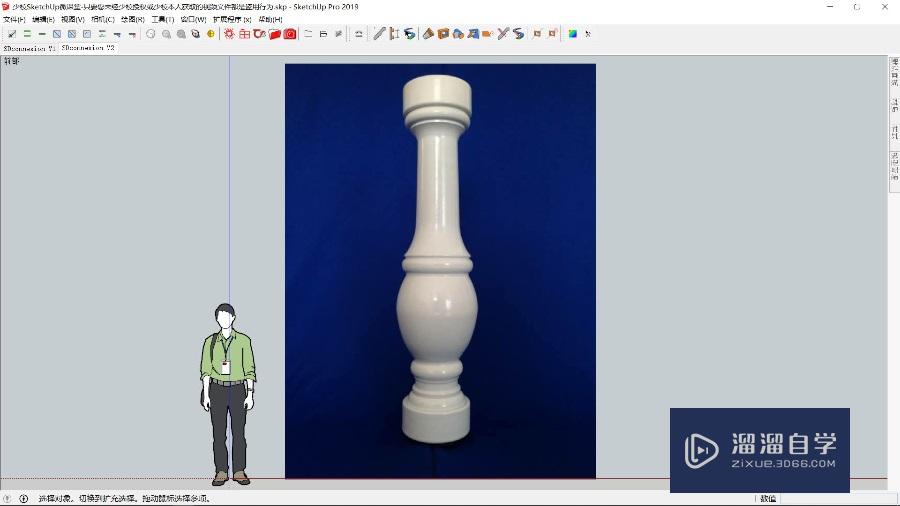
第2步:打开轮廓放样3插件

第3步:打开轮廓放样3的库文件夹。
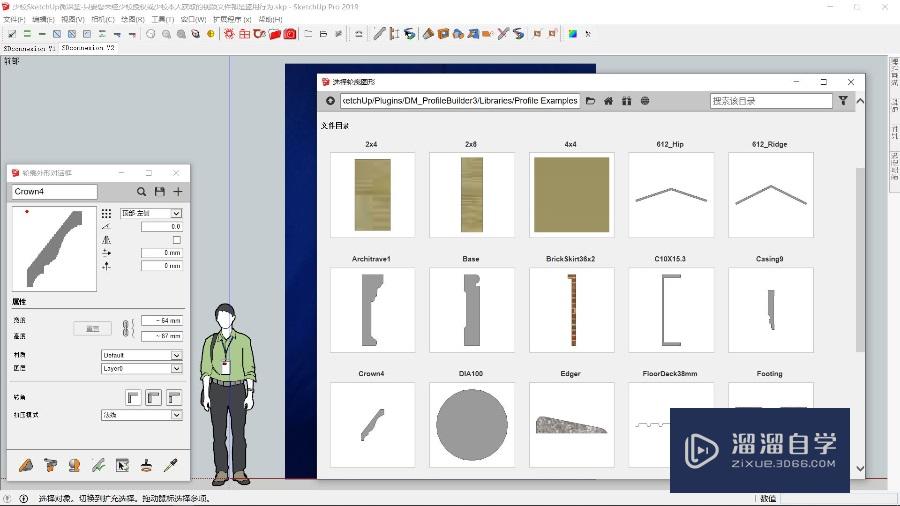
第4步:然后找到自己的库。
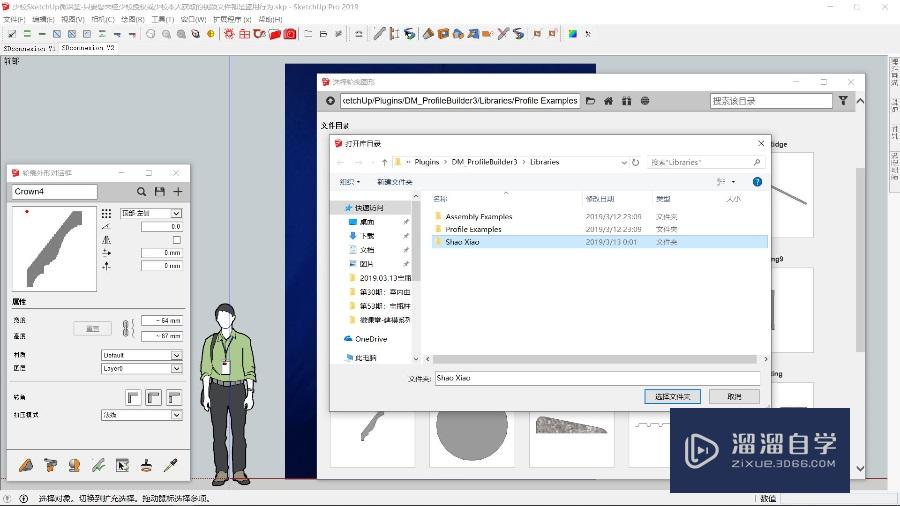
第5步:选择zhu01型号。
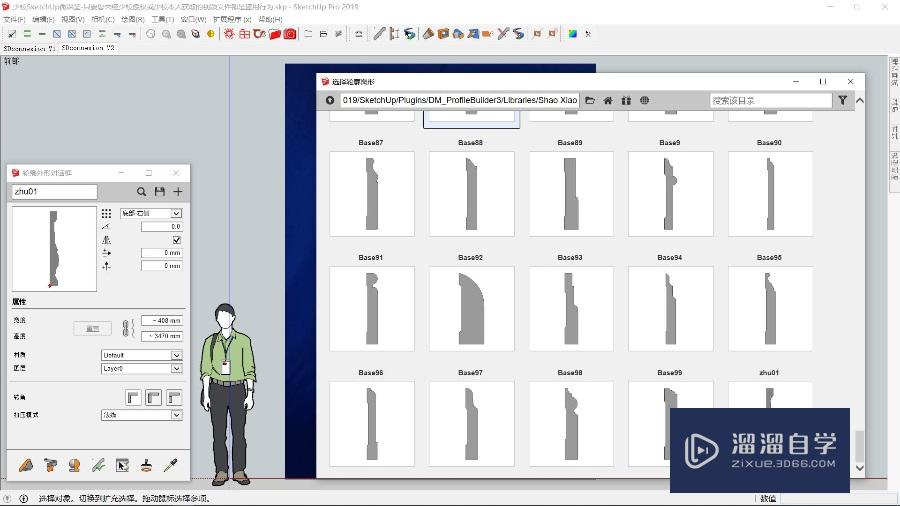
第6步:然后单击“旋转轮廓图形”选项来生成宝瓶柱。
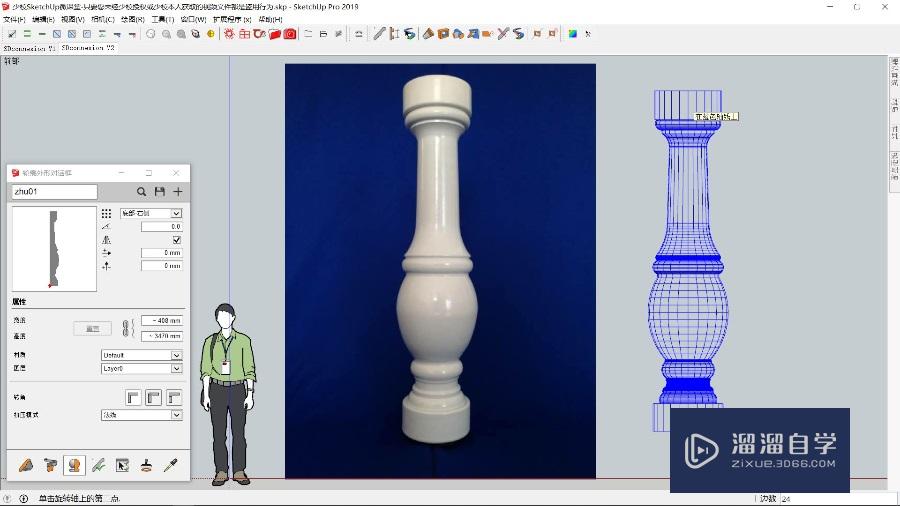
第7步:完成模型的创建。
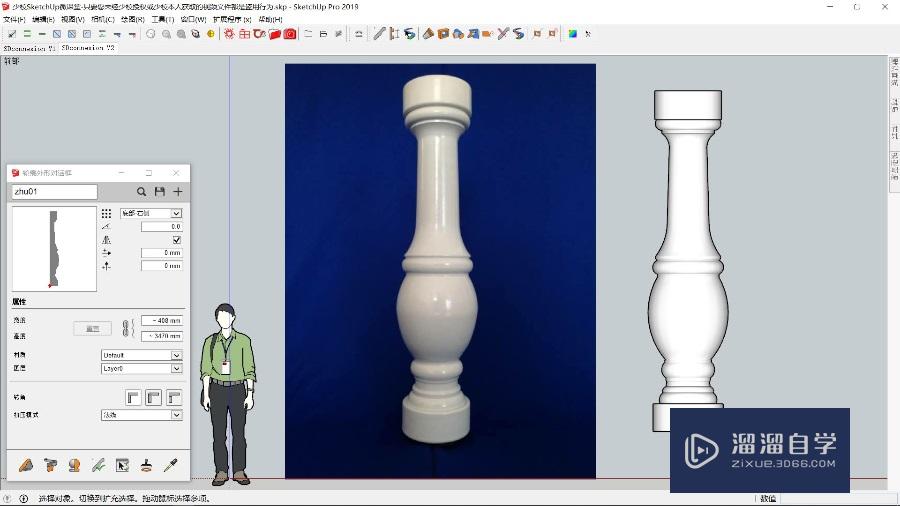
第8步:关闭轮廓放样3插件。
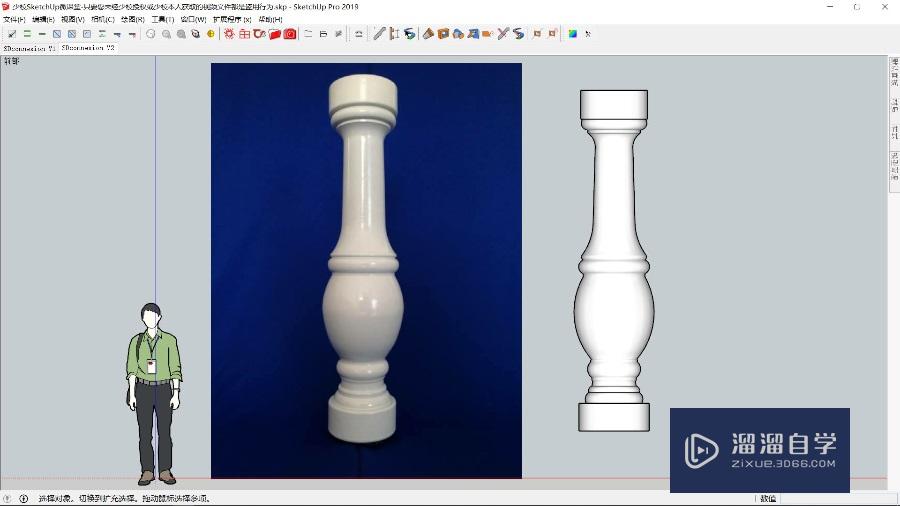
第9步:给模型赋予一张材质贴图。

第10步:利用SketchUV插件的柱形贴图处理。
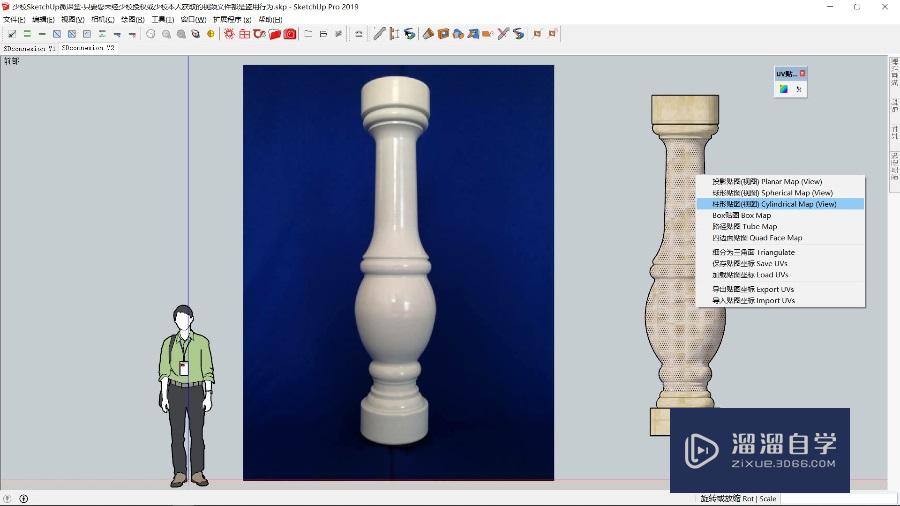
第11步:完成贴图处理。
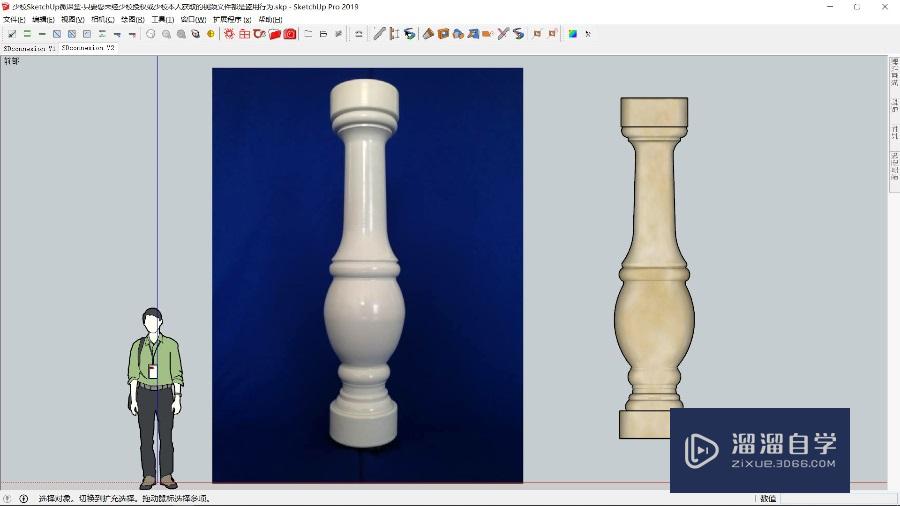
注意/提示
对于“草图大师宝瓶柱形贴图处理教程”的内容就分享到这里了,希望帮助您解决困惑。还是不明白的话,可以点击这里了解更多关于“SketchUp”课程>>
初级 中级006-3DMax建模XO酒瓶 瓶颈瓶帽建模
特别声明:以上文章内容来源于互联网收集整理,不得将文章内容
用于商业用途.如有关于作品内容、版权或其他问题请与溜溜网客服
联系。
相关文章
距结束 06 天 22 : 45 : 06
距结束 00 天 10 : 45 : 06
首页









